Топ 8 начина да коригирате сензора за близост, който не работи по време на разговори на Android
Miscellanea / / April 05, 2023
Има няколко компонента, които допринасят за основното функциониране на смартфона. Един от тях е сензорът за близост. Сензорът за близост на телефона ви помага изключване на дисплея на телефона докато разговаряте или дори да го включите отново, след като приключите с разговора. Доста полезно, нали? Но ако сензорът за близост не работи, екранът на вашия телефон с Android може да не се включи отново по време на разговори. Изключително неудобно, нали?

Представете си, че искате да превключите на високоговорител или искате да заглушите разговор. Но екранът просто не се включва, за да ви покаже тези опции. Сега, преди да захвърлите телефона си от разочарование, изпробвайте тези прости корекции, за да разрешите всички проблеми, свързани със сензора за близост на вашия телефон с Android.
1. Уверете се, че вашият протектор на екрана не блокира сензора за близост
Повечето от нас използват протектори за екрана на телефоните си, за да предотвратят дисплея от надраскване или пукнатини. Въпреки че със сигурност са полезни, някои протектори за екрана могат да попречат на функционирането на сензора за близост. Сензорът за близост се намира в горната част на вашия смартфон. Ако вашият протектор на екрана има черни граници около краищата, има вероятност той да покрива сензора за близост на телефона ви, ако не е поставен правилно.

За да проверите дали това наистина е проблемът, премахнете протектора на екрана и проверете дали сензорът за близост на вашия телефон с Android включва екрана по време на разговор. Ако това стане, време е да смените протектора на екрана с друг.
Докато го правите, имайте предвид също, че някои кутии са дебели и следователно може да покрият сензора за близост, което води до същия проблем. Използвайте по-тънък корпус, за да отстраните този проблем.
2. Почистете зоната на сензора за близост
Поддържането на екрана на телефона ви подреден не само предпазва растежа на бактериите, но и спомага за по-доброто функциониране на сензора за близост. Няколко пъти прах или мръсотия, натрупани близо до сензора за близост, пречат на работата му.

Така че просто намажете малко почистващ разтвор върху микрофибърна кърпа, за да изтриете всички нежелани частици, които са се натрупали върху екрана на телефона ви, особено в горната част близо до сензора за близост.
3. Дръжте телефона си близо до ухото си
Сензорът за близост се задейства два пъти по време на телефонен разговор. Първо, за да изключите екрана на телефона, докато започвате разговор и да поставите телефона си с Android близо до ухото си. Второ, за да събудите екрана, след като телефонният ви разговор приключи и махнете телефона от ухото си.

Тъй като сензорът за близост разчита на разстоянието от ухото ви до телефона ви, екранът ви ще се изключи само когато телефонът е достатъчно близо до лицето ви. По същия начин екранът ще се включи само след като сте отдалечили телефона достатъчно далеч от лицето си. Уверете се, че следвате тази практика, за да накарате сензора за близост на вашия Android да включва или изключва правилно екрана.
4. Превключете аудио изход към режим на слушалка
Може да сте се сблъсквали с проблем, при който екранът на телефона ви не се включва, след като приключите телефонно обаждане на високоговорител. Това е така, защото сензорът за близост влиза в действие само в режим на слушалка. Това е, когато използвате слушалката, за да говорите по време на разговор. Така че, очевидно, не работи, когато говорите на високоговорител.

Решението е да превключите в режим на слушалка, ако използвате високоговорителите на телефона си. Същият принцип важи и за използването на чифт кабелни/безжични слушалки. Ако използвате външно устройство за извършване или получаване на повикване, сензорът за близост няма да се включи.
5. Изчистете кеша и данните от приложението за телефон
Това е елементарна стъпка, която може да коригира няколко проблема с повечето приложения на устройства с Android. Изтриването на кеша на приложението Телефон ще изчисти всички остатъчни файлове, които може да причиняват неизправност на сензора за близост на вашето устройство. Все пак сензорът за близост е свързан с дайлера.
Етап 1: Отворете приложението Настройки на телефона си с Android. Отидете до раздела Приложения.


Стъпка 2: Докоснете Вижте всички приложения.

Стъпка 3: Превърти надолу. Изберете Телефон от списъка с приложения.

Стъпка 4: Сега изберете опцията „Съхранение и кеш“.

Стъпка 5: Първо докоснете Clear Cache и след това натиснете Clear Storage.

Използвайте дайлера сега, за да се обадите и да видите дали има разлика.
6. Актуализирайте приложението Телефон до най-новата версия
Понякога някои версии на приложение може да съдържат бъгове или неизправности, причиняващи срив или внезапно спиране на работата на свързани функции. Затова е най-добре приложенията ви да се актуализират до най-новата версия по всяко време. Опитайте да актуализирате приложението Телефон на телефона си с Android, за да видите дали по-нова версия коригира сензора за близост.
Етап 1: Отворете Google Play Store на телефона си.

Стъпка 2: Докоснете своя профил в горния десен ъгъл на приложението. Това ще доведе до предпочитания.

Стъпка 3: Сега изберете „Управление на приложения и устройство“.

Стъпка 4: Сега ще видите раздел, в който пише Налични актуализации. Докоснете Вижте подробности под него.

Стъпка 5: Изберете опцията Актуализиране до приложението Телефон или използвайте бутона Актуализиране на всички, за да актуализирате всичките си приложения.

7. Актуализирайте телефона си до най-новата версия на софтуера
Ако има основен проблем в софтуера на вашия телефон, водещ до повреда на сензора за близост, най-добрият начин да го поправите е чрез актуализация на софтуера. Ето как да проверите за актуализации на телефона си с Android и да инсталирате актуализация, ако е налична.
Етап 1: Отворете приложението Настройки. Превъртете надолу и докоснете Система.


Стъпка 2: Изберете опцията System Update.

Стъпка 3: Ако видите актуализация тук, натиснете бутона Инсталиране и изчакайте процесът да завърши.

8. Използвайте програма за набиране на трета страна
Ако нито едно от горните решения не работи за вас, време е да замените приложението Телефон по подразбиране с такова на трета страна от Play Store. Това може да ви помогне, когато сензорът за близост не работи по проблема с вашия телефон с Android.
Етап 1: Отидете в Play Store и изтеглете приложението Right Dialer. Можете също да изтеглите всяко друго приложение за набиране на трета страна по ваш избор, но това е това, което препоръчваме.
Изтеглете Right Dialer
Стъпка 2: Отворете приложението, след като го инсталирате, и дайте всички необходими разрешения.


Стъпка 3: Преминете към секцията Настройки.

Стъпка 4: Превъртете надолу и активирайте превключвателя до „Деактивиране на сензора за близост по време на разговори“. Затворете приложението, след като сте готови.
Забележка: Може би се чудите защо ви молим да деактивирате сензора за близост по време на разговори. Е, това е така, защото след това приложението ще използва свой собствен алгоритъм, за да включва и изключва екрана ви по време на разговор.

Стъпка 5: Отворете приложението Настройки на телефона си с Android. Отидете до раздела Приложения.


Стъпка 6: Докоснете Приложения по подразбиране.
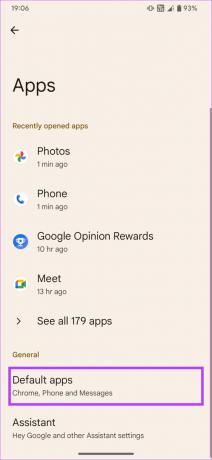
Стъпка 7: Изберете опцията Приложение за телефон. След това докоснете Dialer от списъка с приложения.


Стъпка 8: Докоснете OK, когато бъдете подканени.

Проблемът, при който екранът не се изключва или не се включва по време на разговори на вашия телефон с Android, вече трябва да бъде отстранен.
9. Посетете близкия сервизен център
Ако никое от горните решения не работи за вас, има вероятност телефонът ви да е срещнал хардуерен проблем. Ако сензорът за близост е счупен, единствената ви възможност е да посетите най-близкия сервиз, за да оставите експерт да анализира повредата.
Ако телефонът ви е в гаранция, трябва да го поправите безплатно. Ако не, може да се наложи да платите за ремонта въз основа на естеството на проблема. Можете да намерите най-близкия сервизен център на уебсайта на производителя на вашия телефон.
Поправете сензора за близост
Изключително неприятно е, когато телефонът ви изгасне и екранът не се включва по време или след разговор. Въпреки това, с някои прости стъпки можете да разрешите проблема с това, че сензорът за близост не работи на вашия телефон с Android. Всичко, от което се нуждаете, е малко търпение.
Последна актуализация на 16 януари 2023 г
Статията по-горе може да съдържа партньорски връзки, които подпомагат поддръжката на Guiding Tech. Това обаче не засяга нашата редакционна почтеност. Съдържанието остава безпристрастно и автентично.


